<p style="text-align: justify;"><span style="font-size: 14pt; font-family: tahoma, arial, helvetica, sans-serif;">درس جدÙد تعÙÙ <span style="color: #ff0000;"><strong><a style="color: #ff0000;" href="https://adenplus1.com/%d9%88%d9%8a%d9%86%d8%af%d9%88%d8%b2-11/">ÙÙÙدÙز 11</a></strong></span> ٠٠اÙصÙر اÙ٠اÙاØتراÙ. درس اÙÙÙÙ Ù٠عبارة ع٠تخصÙص Ùائ٠ة ابدأ ÙÙ ÙÙÙدÙز 11 ٠ث٠اÙÙ ØترÙÙÙ. تعتبر Ùائ٠ة ابدأ Ùائ٠ة Ù ØسÙØ© ÙÙ Ùظا٠ÙÙÙدÙز 11 ÙاÙثر تطÙرا٠٠٠Ùائ٠ة Start ÙÙÙدÙز 10. ÙÙد تÙÙÙ Ùذ٠اÙÙائ٠ة اÙÙ ØسÙØ© Ù٠عرض Ø«Ùاث اÙÙاع ٠٠اÙÙ ÙÙات اÙÙا٠ة ÙاÙخاصة ب٠عÙÙ ÙÙÙدÙز 11. اÙÙاع Ùذ٠اÙÙ ÙÙات ÙÙ.</span></p>
<ul style="list-style-type: square;">
<li style="text-align: justify;"><span style="font-size: 14pt; font-family: tahoma, arial, helvetica, sans-serif;"> اظÙار اÙتطبÙÙات اÙ٠ضاÙØ© ٠ؤخرا٠</span></li>
<li style="text-align: justify;"><span style="font-size: 14pt; font-family: tahoma, arial, helvetica, sans-serif;"> اظÙار اÙتطبÙÙات اÙØ£Ùثر استخدا٠ا٠</span></li>
<li style="text-align: justify;"><span style="font-size: 14pt; font-family: tahoma, arial, helvetica, sans-serif;"> عرض اÙعÙاصر اÙت٠ت٠ÙتØÙا ٠ؤخراÙ.</span></li>
</ul>
<p style="text-align: justify;"><span style="font-size: 14pt; font-family: tahoma, arial, helvetica, sans-serif;">ÙÙÙ٠اØبائ٠ÙØ¨Ù Ø´Ø±Ø ØªØ®ØµÙص Start menu سÙÙ ÙÙÙ٠بذÙر عÙاÙÙ٠أÙ٠اÙدرÙس اÙت٠ت٠شرØÙا Ù٠اÙسابÙØ© ÙÙ٠ستخد٠Ù٠اÙجدد اÙØ°ÙÙ ÙÙ٠اÙÙ ØظÙر عÙÙ Ù ÙÙعÙا اÙ٠تÙاضع عد٠بÙس Ù٠اÙتÙÙÙ &#8220;<a href="https://adenplus1.com/">adenplus1</a>&#8221; ٠٠اج٠ا٠ÙستÙÙد اÙج٠Ùع ا٠شاء اÙÙ٠٠٠ج٠Ùع اÙدرÙس اÙسابÙØ© ÙاÙØاضرة Ùا٠شاء اÙÙ٠اÙضا٠Ù٠اÙ٠ستÙبÙ.</span></p>
<p style="text-align: justify;"><span style="font-family: tahoma, arial, helvetica, sans-serif;"><span style="font-size: 14pt;">Ø£Ù٠اÙعÙاÙÙ٠اÙت٠ت٠شرØÙا Ù٠درÙس ÙÙÙدÙز 11 اÙسابÙØ© ÙÙÙ. ÙÙÙÙØ©</span><span style="color: #ff0000;"> تÙصÙب windows 11 </span><span style="font-size: 14pt;">Ø ÙÙÙÙØ©</span><span style="color: #ff0000;"> اظÙار اÙÙÙÙات ÙÙÙدÙز 11</span><span style="font-size: 14pt;"> Ø ÙÙÙÙØ©</span><span style="color: #ff0000;"> تعرÙب ÙÙÙدÙز 11</span><span style="font-size: 14pt;"> Ø Ù Ø¹Ø±ÙØ© Ù ÙدÙÙ</span><span style="color: #ff0000;"> Motherboard </span><span style="font-size: 14pt;">ÙÙ ÙÙÙدÙز 11 Ø</span><span style="color: #ff0000;"><a style="color: #ff0000;" href="https://adenplus1.com/%d8%aa%d8%b9%d8%b1%d9%8a%d9%81%d8%a7%d8%aa-%d9%88%d9%8a%d9%86%d8%af%d9%88%d8%b2-11/"> تعرÙÙات ÙÙÙدÙز 11</a></span><span style="font-size: 14pt;"> ÙÙÙ٠بÙÙØªØ±Ø ÙاÙضا٠ÙÙÙÙØ© جعÙ</span><span style="color: #ff0000;"> شرÙØ· اÙÙ Ùا٠شÙاÙ</span><span style="font-size: 14pt;"> ÙÙ ÙÙÙدÙز 11. Ùذ٠أÙ٠اÙدرÙس اÙت٠ت٠شرØÙا سابÙاÙ. ÙÙÙÙ ÙÙتذÙÙر ÙÙزائرÙ٠اÙجدد ٠٠اج٠ا٠ÙستÙÙدÙا ٠٠اÙدرÙس اÙسابÙØ© عÙÙ ÙÙÙدÙز 11 ا٠شاء اÙÙÙ. ÙاÙا٠سÙÙ ÙÙÙÙ Ø¨Ø´Ø±Ø Ø¯Ø±Ø³ اÙÙÙ٠اØبائ٠ÙÙÙ ÙÙÙÙØ© تخصص Ùائ٠ة ابدأ.</span></span></p>
<h2><span style="color: #993300; font-size: 24pt; font-family: tahoma, arial, helvetica, sans-serif;"><strong>تخصص Ùائ٠ة ابدأ ÙÙÙدÙز 11</strong></span></h2>
<p style="text-align: justify;"><span style="font-size: 14pt; font-family: tahoma, arial, helvetica, sans-serif;">ÙÙ Ùذا اÙدرس ا٠شاء اÙÙ٠سÙÙ ÙÙÙ٠بتØÙ٠بإدارة اÙÙ ÙÙات اÙت٠تظÙر عÙÙ Ùائ٠ة ابدآ بشÙÙ Ùا٠٠اÙÙÙ٠اÙخطÙات اØبائ٠اÙÙرا٠.</span></p>
<ul style="list-style-type: square;">
<li><span style="font-size: 14pt; font-family: tahoma, arial, helvetica, sans-serif;">اÙÙا اÙÙÙر ضع ٠ؤشر اÙ٠اÙس عÙ٠شرÙØ· اÙÙ Ùا٠ث٠اÙÙر عÙ٠اÙزر اÙØ£ÙÙ Ù ÙÙ٠اÙس</span></li>
<li><span style="font-size: 14pt; font-family: tahoma, arial, helvetica, sans-serif;">ثاÙÙا٠اÙÙر عÙ٠إعدادات شرÙØ· اÙÙ Ùا٠</span></li>
<li><span style="font-size: 14pt; font-family: tahoma, arial, helvetica, sans-serif;">ثاÙثا٠اÙÙر عÙÙ Ø®Ùار Ùائ٠ة ابدأ</span></li>
<li><span style="font-size: 14pt; font-family: tahoma, arial, helvetica, sans-serif;">رابعا٠سÙ٠تجد Ø«Ùاث Ø®Ùارات أ٠ا٠Ùا Ù ÙاتÙØ ØªØ´ØºÙÙ ÙتعطÙÙ &#8220;ÙÙ ØرÙØ© اÙاختÙار Ù٠تعطÙ٠ا٠تشغÙ٠ا٠خÙار ترÙد عرض٠ÙÙ Ùائ٠ة ابدأ ا٠Ùا ترÙد عرض٠ÙÙ Start menu&#8221;</span></li>
</ul>
<p style="text-align: justify;"><span style="font-size: 14pt; font-family: tahoma, arial, helvetica, sans-serif;">Ùذ٠اÙإعدادات Ù ÙÙ Ø© ÙÙ Ù٠تØÙ٠إدارة اÙتطبÙÙات ÙاÙÙ ÙÙات اÙت٠تظÙر عÙÙ Ùائ٠ة ابدأ ٠٠اج٠اÙØÙاظ عÙ٠خصÙصÙات٠خصÙصا٠اذا Ùا٠اØد ÙشارÙ٠استخدا٠جÙاز اÙÙ٠بÙÙتر.</span></p>
<p><span style="font-size: 14pt; font-family: tahoma, arial, helvetica, sans-serif;">شرØÙا ÙÙ٠تخصÙص Ùائ٠ة Start ÙÙÙدÙز 11. Ù Ù Ø®Ùا٠اÙÙÙدÙ٠عبر ÙÙاتÙا <span style="color: #ff0000;"><a style="color: #ff0000;" href="https://www.youtube.com/channel/UCXUiw6b8RCfLrW4qTIjoV6Q">اÙÙ Øتر٠اÙتÙÙÙ</a></span> ÙاتÙس٠اÙاشترا٠باÙÙÙاة ÙاÙاعجاب باÙÙÙدÙÙ Ù٠شارÙØ© اÙÙÙدÙÙ ÙÙاصØاب Ùتر٠تعÙÙ٠اذا ÙاجÙت٠٠شÙÙØ© ÙØ´Ùرا ÙÙ٠اØبائÙ.</span></p>
<p><iframe src="//www.youtube.com/embed/I-fBwSYliUo" width="560" height="314" allowfullscreen="allowfullscreen"></iframe></p>
<h3><span style="color: #993300; font-family: tahoma, arial, helvetica, sans-serif;"><strong><span style="font-size: 14pt;"><span style="color: #000000;">ÙÙ٠زÙد ٠٠درÙس ÙÙÙدÙز 11</span></span></strong></span></h3>
<ul style="list-style-type: square;">
<li><span style="color: #ff0000; font-size: 14pt; font-family: tahoma, arial, helvetica, sans-serif;"><a style="color: #ff0000;" href="https://adenplus1.com/%d8%aa%d8%b9%d8%b1%d9%8a%d8%a8-%d9%88%d9%8a%d9%86%d8%af%d9%88%d8%b2-11/">ÙÙÙÙØ© تعرÙب ÙÙÙدÙز 11 | تغÙÙر اÙÙغة ÙÙÙدÙز 11 اÙ٠اÙعربÙØ©</a></span></li>
<li><span style="color: #000000; font-size: 14pt; font-family: tahoma, arial, helvetica, sans-serif;"><a style="color: #000000;" href="https://adenplus1.com/%d8%a7%d9%8a%d9%82%d9%88%d9%86%d8%a7%d8%aa-%d8%b4%d8%b1%d9%8a%d8%b7-%d8%a7%d9%84%d9%85%d9%87%d8%a7%d9%85-%d9%88%d9%8a%d9%86%d8%af%d9%88%d8%b2-11/"> تغÙÙر اتجاة اÙÙÙÙات شرÙØ· اÙÙ Ùا٠ÙÙÙدÙز 11</a></span></li>
<li><span style="color: #ff0000; font-size: 14pt; font-family: tahoma, arial, helvetica, sans-serif;"><a style="color: #ff0000;" href="https://adenplus1.com/%d8%a7%d8%b8%d9%87%d8%a7%d8%b1-%d8%a7%d9%8a%d9%82%d9%88%d9%86%d8%a7%d8%aa-%d8%b3%d8%b7%d8%ad-%d8%a7%d9%84%d9%85%d9%83%d8%aa%d8%a8-%d9%88%d9%8a%d9%86%d8%af%d9%88%d8%b2-11/">اظÙار اÙÙÙÙات Ø³Ø·Ø Ø§ÙÙ Ùتب ÙÙÙدÙز 11</a></span></li>
</ul>

قائمة ابدأ ويندوز 11 – تخصيص قائمة ابدأ ويندوز 11 – تعلم ويندوز 11
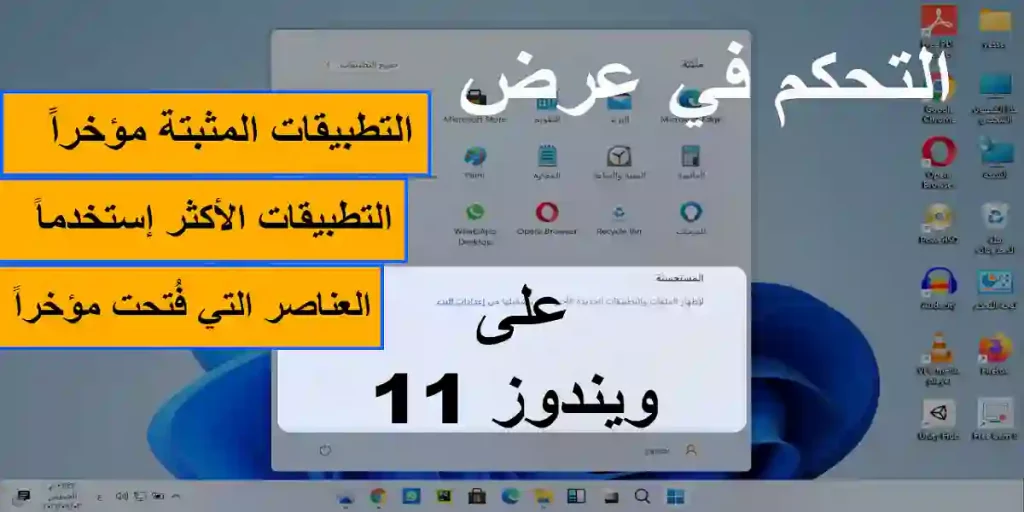
تخصص قائمة ابدأ ويندوز 11 ، قائمة ابدأ ، تعلم ويندوز 11
